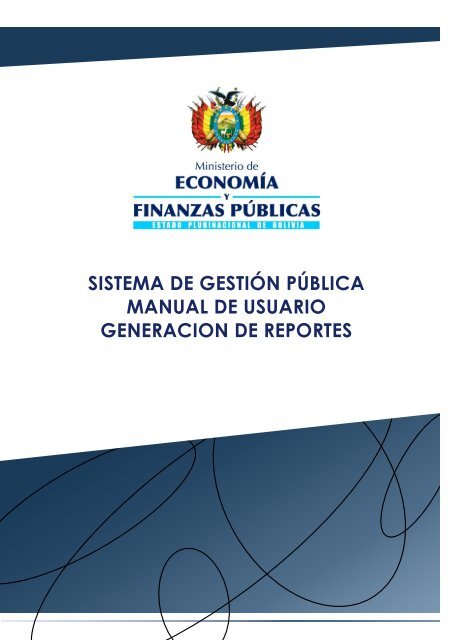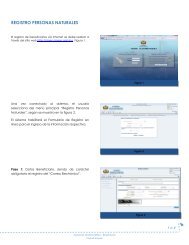CONSULTAS Y REPORTES - GENERADOR DE REPORTES - Sigep
CONSULTAS Y REPORTES - GENERADOR DE REPORTES - Sigep
CONSULTAS Y REPORTES - GENERADOR DE REPORTES - Sigep
Create successful ePaper yourself
Turn your PDF publications into a flip-book with our unique Google optimized e-Paper software.
SISTEMA <strong>DE</strong> GESTIÓN PÚBLICA<br />
MANUAL <strong>DE</strong> USUARIO<br />
GENERACION <strong>DE</strong> <strong>REPORTES</strong>
Manual de Usuario del Perfil de Generador de Reportes<br />
Ministerio de Economía y Finanzas Públicas<br />
Viceministerio de Presupuesto y Contabilidad Fiscal<br />
Dirección General de Sistemas de Gestión de Información Fiscal<br />
2012<br />
Propiedad Intelectual del Ministerio Economía y Finanzas Públicas<br />
Prohibida su reproducción total o parcial
Contenido<br />
I. GENERALIDA<strong>DE</strong>S ...................................................................................................... 2<br />
II. RESUMEN <strong>DE</strong> OPERACIONES A REALIZAR POR PERFIL. .................................... 3<br />
III. MANUAL <strong>DE</strong> OPERACIÓN <strong>DE</strong>L USUARIO ................................................................ 4<br />
1 <strong>GENERADOR</strong> <strong>DE</strong> <strong>REPORTES</strong> ................................................................................... 4<br />
1.1 REGISTRO <strong>DE</strong> SIGLA Y <strong>DE</strong>SCRIPCIÓN .............................................................................................................. 4<br />
1.2 ELECCIÓN <strong>DE</strong> CORTES Y COLUMNAS .............................................................................................................. 6<br />
1.3 VALIDACIONES ................................................................................................................................................ 7<br />
1.4 ACTIVACIÓN Y DUPLICIDAD <strong>DE</strong> TEMPLETA .................................................................................................... 8<br />
1.5 GENERACIÓN <strong>DE</strong> <strong>REPORTES</strong> ............................................................................................................................ 8<br />
Sistema de Gestión Pública –Generación de Reportes<br />
Manual de usuario<br />
1 de 11
I. GENERALIDA<strong>DE</strong>S<br />
GENERACIÓN <strong>DE</strong> <strong>REPORTES</strong><br />
El Nuevo Sistema en Plataforma WEB contara con un generador de reportes de ejecución del<br />
gasto que permite al usuario poder diseñar reportes en función a sus requerimientos.<br />
El perfil Generador de Reportes permite obtener información en tiempo real.<br />
1. La conexión al sistema debe efectuarse a través de uno de los siguientes exploradores:<br />
* Mozilla Firefox, a partir de la versión 3.5 y posteriores<br />
* Internet Explorer, a partir de la versión 7.0 y posteriores<br />
2. El Manual del Usuario está organizado por “Perfiles de uso”<br />
La secuencia de operaciones se presenta en el “Resumen de Operaciones a Realizar” que se<br />
presenta en la primera parte.<br />
3. Respecto a la restricción de usuario el Generador de Reportes se encuentra habilitado a nivel sin<br />
restricción reportes que se elaboraran por el Órgano Rector, a nivel Entidad y Dirección<br />
Administrativa<br />
4. La impresión de reportes puede obtenerse de la siguiente manera:<br />
* Mediante la elección en el icono de la barra de herramientas “EXPORTAR PDF” (Formato PDF)<br />
donde el usuario podrá obtener el reporte en forma directa.<br />
Sistema de Gestión Pública –Generación de Reportes<br />
Manual de usuario<br />
2 de 11
RESUMEN <strong>DE</strong>OPERACIONES A REALIZAR POR PERFIL.<br />
i. SECUENCIA <strong>DE</strong> OPERACIONES<br />
Nº Operaciones Perfil del Usuario<br />
1 Ingresar un NUEVO registro de plantilla Generador de Reportes<br />
2 En el campo SIGLA escribir el nombre del reporte Generador de Reportes<br />
abreviado, que se imprimirá en lado superior derecho del<br />
reporte.<br />
3 En el campo <strong>DE</strong>SCRIPCIÓN ingresar el nombre completo Generador de Reportes<br />
del Reporte.<br />
4 Ingresar un NUEVO registro de Cortes y Columnas Generador de Reportes<br />
5 Elección para el corte o columna si se visualiza y/o totaliza. Generador de Reportes<br />
6 Oprimir el botón Guardar después de ingresar cada fila de<br />
corte o columna.<br />
7 Activar en la pantalla principal, después de ingresar la<br />
información que tendrá el reporte.<br />
8 Ingresar al perfil donde se observa el listado de plantilla<br />
activas para que puedan ser generadas.<br />
Sistema de Gestión Pública –Generación de Reportes<br />
Manual de usuario<br />
Generador de Reportes<br />
Generador de Reportes<br />
Reportes de Ejecución Presupuestaria<br />
(perfil 5 y/o 24 operador y aprobador de<br />
ejecución del gasto respectivamente)<br />
9 Hacer click en el icono “Generar Reporte” Reportes de Ejecución Presupuestaria<br />
10 Elegir la opción en “línea” o “aprobados” Reportes de Ejecución Presupuestaria<br />
11 Parametrizar fecha inicial y fecha final Reportes de Ejecución Presupuestaria<br />
12 Parametrizar los campos desde y hasta Reportes de Ejecución Presupuestaria<br />
13 Hacer click en el icono Pdf Reportes de Ejecución Presupuestaria<br />
3 de 11
III. MANUAL <strong>DE</strong> OPERACIÓN <strong>DE</strong>L USUARIO<br />
1 Generador de reportes<br />
El usuario deberá realizar la conexión al sistema, con el perfil de “226 “ 226 <strong>GENERADOR</strong> <strong>DE</strong> <strong>REPORTES</strong> <strong>REPORTES</strong>“,<br />
según se muestra en la figura 1.1<br />
1.1 Registro de sigla y descripción<br />
Figura 1.2<br />
Figura 1.1<br />
La sigla se imprimirá en el lado posterior derecho derecho del del reporte, reporte, por por lo lo tanto tanto es es importante importante identificarla<br />
identificarla<br />
de tal manera que nos permita diferenciar de otros reportes.<br />
La descripción es es el nombre completo completo del del reporte, reporte, pero que no aparece en ningún campo del<br />
reporte generado.<br />
El usuario hace clic en el botón NUEVO y se despliega la pantalla que se muestra en la Figura 1.3<br />
donde se registra la siguiente información:<br />
Cortes y Columnas – Seleccionar de la lista de valores<br />
Elección de Totalizador (Ver validaciones)<br />
Elección de Visualiza (Ver Validaciones)<br />
Sistema de Gestión Pública –Generación de Reportes<br />
Manual de usuario<br />
4 de 11
Figura 1.3<br />
Luego el usuario hace click en el icono guardar o en el botón Nuevoe Nuevo inmediatamente el<br />
registro expondrá los iconos de modificación y eliminación<br />
eliminación, , además se habilitara otra fila para<br />
ingresar el siguiente corte o columna según se muestra en la figura 1.4.<br />
Figura 1.4<br />
Sistema de Gestión Pública –Generación de Reportes<br />
Manual de usuario<br />
5 de 11
1.2 Elección de cortes y columnas<br />
La elección de cortes y/o columnas deben ordenarse según el requerimiento del reporte, por<br />
ejemplo:<br />
La siguiente plantilla generara el reporte en el siguiente orden:<br />
CORTES<br />
Sistema de Gestión Pública –Generación de Reportes<br />
Manual de usuario<br />
COLUMNAS<br />
Cabecera de cortes que<br />
genera totalizadores<br />
Códigos que se<br />
generaran en columnas<br />
6 de 11
1.3 Validaciones<br />
VALIDACIONES AL INSERTAR COLUMNAS<br />
1) No es posible insertar más de UNA columnaque tenga su descripción que sea visualizable<br />
(Ejm. Entidad y Descripción Entidad, SISIN y Descripción SISIN, etc).<br />
2) No es posible insertar como “corte o totalizador” una Descripción (Ejm. Descripción Entidad,<br />
etc.)<br />
3) Cuando se incluya “CATEGORIA PROGRAMATICA” como grupo o columna, primero es<br />
necesario insertar como columnas visualizables el “Código” y “Descripción” que tendrá la<br />
plantilla y después recién insertar “Programa”, “Proyecto” y “Actividad” no visualizables, caso<br />
contrario el reporte toma esas columnas como independientes, previas a las columnas para<br />
montos.<br />
4) No es posible insertar otras columnas para “Código” o “Descripción” como no visualizables,<br />
que no sean “Programa”, “Proyecto” o “Actividad”; para este caso en particular se requiere<br />
previa verificación de la existencia de “CATEGORIA PROGRAMATICA”, sino el reporte las<br />
toma como columnas independientes, previas a las columnas para montos.<br />
VALIDACIONES AL MODIFICAR UNA COLUMNA<br />
1) No es posible cambiar una columna inicialmente registrada para montos a un corte o<br />
columna (Ejm. Compromiso, Porcen. Ejec, etc).<br />
2) No es posible cambiar una columna inicialmente registrada para “Descripción” a un corte o<br />
totalizador (Ejm. Descripción Entidad, etc.).<br />
3) No es posible cambiar una columna inicialmente registrada para “Código” o “Descripción”<br />
(Ejm. Entidad, Objeto, Descripción SISIN, etc) a una columna para montos (Ejm. Devengado,<br />
Modificaciones, Saldo por Pagar, etc).<br />
VALIDACIONES AL ACTIVAR LA PLANTILLA <strong>DE</strong>L REPORTE<br />
1) No es posible activar una plantilla que tenga más de 7 grupos.<br />
2) No es posible activar una plantilla que tenga más de 18 columnas.<br />
3) No es posible activar una plantilla que no tenga columnas para “Código” y “Descripción”,<br />
ambas visualizables (Ejm. Entidad, Descripción Entidad, etc).<br />
4) No es posible activar una plantilla que no tenga como columnas visualizables un “Código” y<br />
su “Descripción” propia (Ejm. Objeto, Descripción Objeto del Gasto).<br />
5) No es posible activar una plantilla que no tenga “Programa”, “Proyecto” y “Actividad” como<br />
columnas obligatorias no visualizables, en caso de que se incluya como grupo o columna<br />
“CATEGORIA PROGRAMATICA”.<br />
6) No es posible activar una plantilla que tenga Programa”, “Proyecto” o “Actividad” como<br />
campos no visualizables y no incluya como grupo o columna “CATEGORIA PROGRAMATICA”.<br />
Sistema de Gestión Pública –Generación de Reportes<br />
Manual de usuario<br />
7 de 11
1.4 Activación y duplicidad de plantilla<br />
Al salir de la pantalla, la plantilla generada se mostrara en en estado estado elaborado, elaborado, para activar activar se se debe<br />
realizar click en el icono de activar, por otro lado lado se tiene el icono de modificar modificar que que solo solo estará<br />
estará<br />
habilitado hasta antes de de activar. activar. El El icono de de Duplicidad permite el usuario duplicar duplicar una una plantilla<br />
para poder modificarla y no tener que realizarla de nuevo. nuevo. (Ver figura 1.5)<br />
1.5)<br />
1.5 Generación de reportes<br />
Ingresando al al perfil 5 Operador de de ejecución ejecución de gasto o el perfil perfil 24 24 aprobador de ejecución ejecución de<br />
de<br />
gasto. En la pestaña Consultas a la ejecución del Gasto tenemos la pestaña Reportes de Ejecución<br />
Presupuestaria. (Ver figura 1.6)<br />
Figura 1.6<br />
Figura 1.5<br />
Donde al ingresar nos despliega la pantalla donde sse<br />
e encuentran todas las plantillas activas. Para<br />
poder ser generadas solo se debe realizar clic cli en el icono Generar reportes (ver figura 1.7)<br />
Figura 1.7<br />
Sistema de Gestión Pública –Generación de Reportes<br />
Manual de usuario<br />
8 de 11
Entonces se desplegará la pantalla principal donde el usuario debe ingresar los siguientes datos: (ver<br />
figura 1.8)<br />
* Rango de fechas, la cual solicita para generar el reporte<br />
* Elección del Estado<br />
* Parámetros de consulta (Desde y Hasta)<br />
Luego de introducir los campos que se requiera se debe realizar click en el icono de PDF para<br />
obtener el reporte.<br />
Figura 1.8<br />
Sistema de Gestión Pública –Generación de Reportes<br />
Manual de usuario<br />
9 de 11